Kompletný návod na používanie VOICEVOX! Podrobné vysvetlenie funkcií bezplatného softvéru na syntézu hlasu s umelou inteligenciou, od komerčného použitia až po pokročilejšie funkcie.
17. jún 2025


VOICEVOX je softvér na syntézu hlasu, ktorý je možné nainštalovať na počítače so systémom Windows, Mac alebo Linux.
Ide o najnovšiu technológiu syntézy reči založenú na umelej inteligencii, ktorá umožňuje zadávať text a generovať hlas na čítanie, vďaka čomu je široko používaná medzi tvorcami videí a obsahu.
Ďalšou vlastnosťou je, že sa dá nahlas čítať hlasom „Zundamona“, populárnej postavy na YouTube a Nica Nica Dougu.
Tento článok poskytuje podrobné informácie pre tých, ktorí chcú začať používať softvér na hlasovú syntézu VOICEVOX, vrátane jeho funkcií, postupu inštalácie v systéme Windows, spôsobu používania a bodov, ktoré si treba všimnúť pri jeho komerčnom používaní .
- Rozmýšľam nad použitím VOICEVOX
- Hľadáte spôsob, ako čítať text nahlas?
V takýchto prípadoch, prečo nepoužiť tento článok ako referenciu na nájdenie perfektného softvéru na syntézu reči alebo metódy čítania?
[Bezplatné a komerčné použitie je v poriadku] Odporúčaná najnovšia služba na čítanie textu s umelou inteligenciou
Ak si chcete vytvoriť vlastný zvukový záznam s prevodom textu na reč, odporúčame vám bezplatnú službu prevodu textu na reč !
Toto je najnovšia služba umelej inteligencie s názvom „Ondoku“.
„Ondoku“ je bezplatná služba prevodu textu na reč.
Môže byť použitý v akomkoľvek prostredí vrátane Windows, Mac a Linux, ako aj na iPhonoch a smartfónoch so systémom Android.
Je to jednoduché, stačí zadať text!
Nie je potrebná žiadna inštalácia a môžete ho začať používať okamžite a bude sa pohodlne čítať nahlas bez ohľadu na špecifikácie vášho počítača.
Navyše, „Ondoku“ je zadarmo a možno ho použiť na komerčné účely!
Prečo nevyskúšať vytvoriť videá zadarmo s ľahko počúvateľným a realistickým zvukom od Ondoku ?
Čo je softvér na syntézu hlasu VOICEVOX? Vysvetlenie softvéru na prevod textu na reč s umelou inteligenciou
Najprv mi dovoľte stručne vysvetliť VOICEVOX.
Aký druh softvéru na prevod textu na reč s umelou inteligenciou je VOICEVOX?

Softvér na syntézu hlasu VOICEVOX je softvér na prevod textu na reč, ktorý využíva technológiu hlbokého učenia umelej inteligencie.
Ak zadáte japonský text, bude prečítaný hlasom znakov pomocou umelej inteligencie.
VOICEVOX je bezplatný softvér, ktorý sa dá použiť aj na komerčné účely.
Komerčné použitie si však vyžaduje riadny kredit .
Môžu byť použité na osobné použitie, speňaženie zverejňovaním videí na YouTube alebo Niconico Video, firemné použitie atď., ale musíte tiež dodržiavať podmienky používania pre postavy ako „Zundamon“, „Shikoku Metaln“ a „Kasukabe Tsumugi“.
Vysokokvalitná technológia hlasovej syntézy s využitím umelej inteligencie
Technológia syntézy hlasu pomocou umelej inteligencie sa v posledných rokoch veľmi rýchlo rozvíja.
VOICEVOX je jeden zo softvérových programov, ktorý využíva technológiu syntézy reči s umelou inteligenciou a dokáže čítať prirodzenejším hlasom ako predchádzajúci softvér na mechanické čítanie.
Ovládacia obrazovka umožňuje upraviť intonáciu znak po znaku a hoci si vykonanie úprav vyžaduje určité úsilie, umožňuje vám vytvoriť expresívnu reč.
Má tiež funkciu vyjadrovania emócií , ktorá vám umožňuje vyjadriť emócie ako radosť, hnev, smútok a šťastie prostredníctvom zmien tónu hlasu.
Pomocou hlasov postáv, ako napríklad „Zundamon“, môžete vytvoriť zvukový obsah, ktorý upúta pozornosť poslucháča.
Podpora viacerých platforiem
VOICEVOX je kompatibilný s tromi typmi operačných systémov: Windows, Mac a Linux .
Najmä softvér na syntézu hlasu, ktorý je kompatibilný s Linuxom, je zriedkavý, čo z neho robí jednu z mála možností pre používateľov, ktorí vytvárajú videá alebo zvukový obsah v prostredí Linuxu.
Aké sú vlastnosti VOICEVOX?

Dá sa čítať nahlas s mnohými hlasmi postáv
Jednou z funkcií VOICEVOX je dostupnosť širokej škály jedinečných hlasov postáv .
Najznámejšou postavou je „Zundamon“.
Táto postava je súčasťou projektu Tohoku Zunko a vyznačuje sa roztomilým, vysokým hlasom.
Okrem Zundamona hra obsahuje mnoho ďalších postáv, ako napríklad Shikoku Metaln, Kasukabe Tsumugi a Namioto Ritsu, pričom každá z nich má svoj vlastný jedinečný hlas a osobnosť.
Každá postava má podrobné nastavenia vrátane veku, výšky a osobnosti, takže si môžete vybrať postavu, ktorá zodpovedá pohľadu na svet vášho videa alebo obsahu .
Keďže VOICEVOX vydáva postavy naraz po viacerých, sú kategorizované podľa obdobia vydania, napríklad „1. generácia“ a „2. generácia“.
VOICEVOX Nemo bez postáv tiež vydaný
„VOICEVOX Nemo“, vydaný v novembri 2023, je hlasová knižnica bez nastavení znakov .
Bol vyvinutý s ohľadom na obchodné a vzdelávacie prostredie a vyznačuje sa pokojným hlasom, ktorý sa dá prispôsobiť širokej škále situácií.
Na rozdiel od bežných hlasov VOICEVOX, ktoré majú silný charakter, je tento hlas vhodný na formálnejšie účely, ako sú firemné prezentácie, vzdelávací obsah a oficiálne oznámenia.
VOICEVOX Nemo prichádza s viacerými hlasovými vlastnosťami, čo vám umožňuje vybrať si medzi mužskými a ženskými hlasmi.
Najvhodnejší zvuk si môžete vybrať v závislosti od obsahu a cieľového publika.
Emocionálne a prispôsobiteľné funkcie
VOICEVOX má funkciu, ktorá vám umožňuje premietnuť do vášho hlasu osem rôznych emocionálnych štýlov .
K dispozícii sú štýly ako „Sladký“, „Slza“, „Strašidelný“ a „Šepot“, ale štýly, ktoré je možné použiť, sú určené postavou.
Okrem toho je možné upraviť hlasové parametre, ako je prízvuk, intonácia a dĺžka , a tieto parametre je možné upraviť aj v kombinácii.
K dispozícii je tiež funkcia, ktorá umožňuje zmeniť emócie konkrétnych častí vety alebo upraviť spôsob jej čítania, čo vám umožňuje jemne doladiť výraz.
Chyby pri čítaní môžete znížiť aj použitím funkcie slovníka s prízvukmi na predregistráciu výslovnosti vlastných mien a odborných výrazov.
K dispozícii je aj funkcia syntézy spevu
V januári 2024 bola do VOICEVOX pridaná funkcia syntézy speváckeho hlasu , ktorá umožňuje, aby postavy spievali vlastnými hlasmi.
Funkcia „Humming“ je kompatibilná s 29 znakmi (stav k júnu 2025).
Funkcia humkania umožňuje generovať hlasy, vďaka ktorým postava spieva melódiu.
Funkcia „Skladba“ momentálne podporuje iba Namioto Rittsu, ale umožňuje autentickejšiu syntézu spevu.
[Komerčné použitie v poriadku!] Odporúčaný softvér na syntézu hlasu s umelou inteligenciou, ktorý môžete používať zadarmo hneď teraz
Pre tých, ktorí hľadajú softvér na syntézu reči, máme odporúčanú metódu čítania .
Toto je „Ondoku“, webová aplikácia na syntézu hlasu s umelou inteligenciou !
„Ondoku“ je bezplatná služba syntézy hlasu s umelou inteligenciou.
Keďže ide o webovú aplikáciu, ktorú je možné používať z prehliadača, môžete si ju jednoducho prečítať z akéhokoľvek prostredia vrátane Windows, Mac, Linux a smartfónov .
Vytvárajte realistické a ľahko počuteľné hlasy na čítanie pomocou najnovšej umelej inteligencie
„Ondoku“ je služba prevodu textu na reč, ktorá syntetizuje hlas pomocou najnovšej umelej inteligencie.
Dokáže generovať ľahko počúvateľný, realistický zvuk, ktorý znie, akoby text čítal skutočný rozprávač alebo dabingový herec.
V hre „Ondoku“ je k dispozícii 16 hlasov na čítanie japončiny.
Ponúkame širokú škálu hlasov, ktoré vyhovujú rôznym situáciám, od firemného použitia až po hobby, vrátane mužských, ženských a detských hlasov.
Dá sa použiť na rôzne účely, napríklad na videá na YouTube, Instagrame a TikToku a na oznámenia v obchodoch.
„Ondoku“ dokáže tiež upraviť výšku hlasu a čítať konverzácie viacerými hlasmi !
Môžete si vygenerovať požadovaný zvuk a vytvoriť pútavý zvuk pre svoje videá.
Služba prevodu textu na reč, ktorú je možné používať okamžite bez inštalácie
Ak chcete používať VOICEVOX, musíte si stiahnuť softvér z oficiálnej webovej stránky a nainštalovať ho.
Na inštaláciu a používanie softvéru budete potrebovať znalosti o počítačoch, ako napríklad Windows alebo Mac.
Pri prvej inštalácii VOICEVOX si budete musieť stiahnuť súbor s veľkosťou približne 1,5 GB .
- Používate počítač s nízkym výkonom alebo starý počítač.
- Moje domáce internetové pripojenie je pomalé
- K dispozícii je iba tethering
Ako vidíte, inštalácia VOICEVOX môže byť často náročná.
V takýchto prípadoch odporúčame „Ondoku“ !
Používanie „Ondoku“ je veľmi jednoduché.
„Ondoku“ je možné okamžite používať vo webovom prehliadači , takže nie je potrebné žiadne zložité nastavenie.
Zvuk môžete vytvoriť okamžite jednoduchým otvorením hornej stránky , takže ho môžu s istotou používať aj začiatočníci.
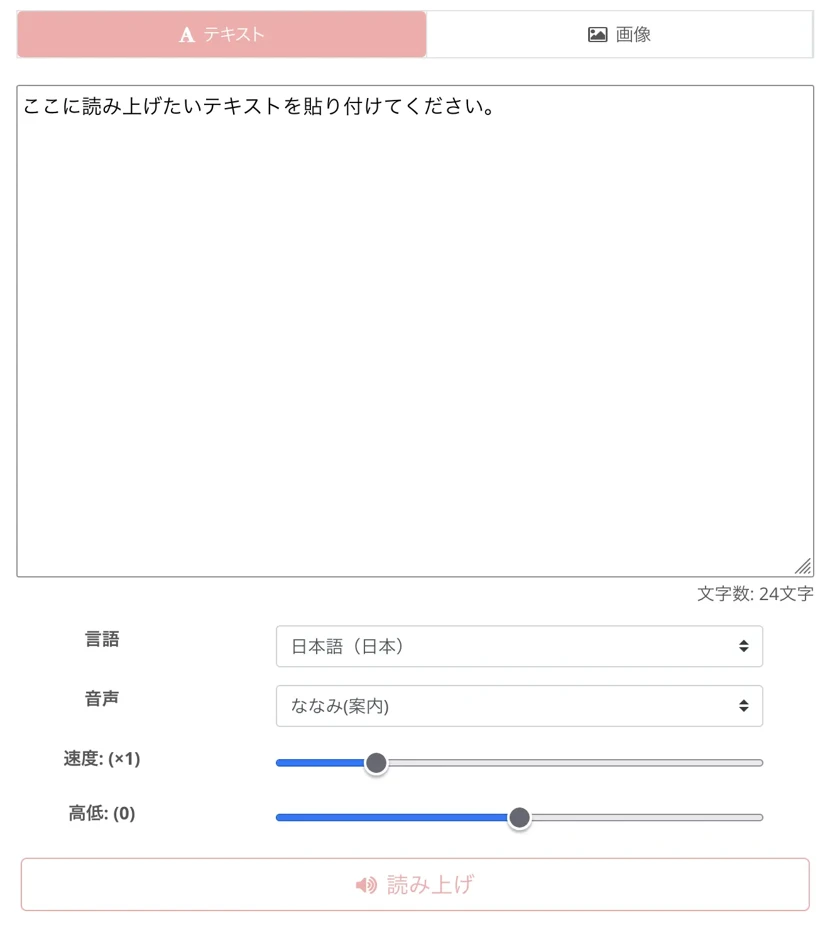
Nie je potrebné žiadne sťahovanie, takže si môžete zvuk vygenerovať a stiahnuť počas inštalácie VOICEVOX.
„Ondoku“ podporuje viacero jazykov. Jednoducho vytvárajte videá na YouTube pre cudzincov.
VOICEVOX je softvér na prevod textu na reč pre japončinu.
V dôsledku toho môže čítanie textu, ktorý obsahuje zmes cudzích slov a angličtiny, znieť neprirodzene.
„Ondoku“ podporuje celkovo 48 jazykov vrátane japončiny, angličtiny, kórejčiny, čínštiny, španielčiny a vietnamčiny!
Taktiež prirodzene číta cudzie jazyky, vďaka čomu je užitočný pri vytváraní viacjazyčného obsahu na YouTube.
Môže sa použiť aj v rôznych iných situáciách, ako sú napríklad oznámenia v cudzích jazykoch v obchodoch a zariadeniach, viacjazyčný vzdelávací obsah a prezentačné materiály pre globálne spoločnosti.
Pohodlie pre komerčné použitie
Ak používate VOICEVOX na komerčné účely, je potrebné uviesť kredit .
Z tohto dôvodu, keď je ťažké uviesť titulky, napríklad v oznámeniach v obchode, titulky sa často prečítajú nahlas v zvukovom zázname, napríklad „Prezentuje Kasukabe Tsumugi z VOICEVOX“.
Sú však prípady, keď nemusí byť vhodné uvádzať titulky v oficiálnych videách spoločností alebo predstavovacích videách produktov, alebo keď je to ťažké z dôvodu dizajnových obmedzení.
V takýchto prípadoch odporúčame „Ondoku“ !
„Ondoku“ je vhodný na komerčné použitie a ak používate platený program, nie je potrebné uvádzať používateľa v kredite.
Môžete ho voľne používať na akékoľvek komerčné účely, ako napríklad na obchodné účely, predaj produktov, monetizáciu na YouTube atď.
Bezplatný plán umožňuje komerčné využitie iba s kreditom, takže si ho môžete najprv vyskúšať zadarmo a potom zvážiť platený plán.
Prečo si najprv nevyskúšať bezplatný „Ondoku“?
Vďaka bezplatnej službe čítania s umelou inteligenciou „Ondoku“ nie je potrebné sťahovať veľké súbory ani sa trápiť s ich inštaláciou!
Kedykoľvek chcete vytvoriť hlas, môžete si ho vytvoriť pomocou najnovšej umelej inteligencie hneď teraz .
Prečo si najprv nevyskúšať službu čítania textu s umelou inteligenciou od spoločnosti Ondoku ?
Podrobné vysvetlenie inštalácie VOICEVOX [Windows 11]
Ďalej si vysvetlíme, ako nainštalovať a používať VOICEVOX .
Ak chcete používať VOICEVOX, musíte si stiahnuť a nainštalovať softvér z oficiálnej webovej stránky.
Najprv si vysvetlíme postup inštalácie aplikácie VOICEVOX na príklade počítača so systémom Windows.
*Vysvetlenie bude poskytnuté s použitím systému Windows 11 24H2.
Pokyny na stiahnutie a inštaláciu VOICEVOX

Najprv prejdite na oficiálnu webovú stránku VOICEVOX a stiahnite si inštalačný súbor.
Na obrazovke sťahovania
- Windows: Verzie GPU a CPU
- Mac: Intel a Apple Silicon
- Linux: Verzie GPU a CPU
Môžete si vybrať:
Tentoraz vyberte verziu pre Windows.

V prípade verzie pre Windows si môžete vybrať medzi inštalačnou verziou a ZIP verziou, ale zvyčajne je v poriadku stiahnuť si inštalačnú verziu.
*V závislosti od nastavení zabezpečenia vášho systému Windows alebo webového prehliadača môže byť sťahovanie blokované. V takom prípade sťahovanie povoľte a uložte ho.
Po dokončení sťahovania spustite inštaláciu v systéme Windows 11.

Dvojitým kliknutím na stiahnutý súbor spustite sprievodcu nastavením.

Kliknite na tlačidlo „Ďalej“ a inštalačný súbor sa začne sťahovať.

*Sťahujete celkovo približne 1,5 GB súborov, takže to môže chvíľu trvať v závislosti od rýchlosti vášho internetového pripojenia.


Sprievodca nastavením sa po dokončení sťahovania obnoví.
Vyberte používateľa pre inštaláciu.

Vyberte inštalačný priečinok.
Zvyčajne sa inštaluje do priečinka Program Files systému Windows.

Kliknite na tlačidlo Inštalovať pre spustenie inštalácie.

Chvíľu počkajte a inštalácia bude dokončená.

Spustiť VOICEVOX
Spustite VOICEVOX.
Ak ste na konci inštalácie zaškrtli políčko „Spustiť VOICEVOX“, po jej dokončení sa spustí automaticky.
Dá sa spustiť aj z ponuky Štart systému Windows alebo z odkazu na pracovnej ploche.

Počiatočné nastavenie VOICEVOX
Pri prvom spustení aplikácie VOICEVOX budete musieť súhlasiť s podmienkami používania.

Ak nie sú žiadne problémy, kliknite na tlačidlo „Súhlasím a začnite používať“.
Otvorí sa obrazovka s predstavením ďalšej postavy, takže kliknite na tlačidlo „Hotovo“.

Otvorí sa obrazovka so súhlasom so zhromažďovaním údajov o používaní softvéru.

Kliknite na Povoliť alebo Zakázať.
Počiatočné nastavenia sú teraz dokončené.
Otvorí sa obrazovka ovládania, kde môžete zadať text a nechať si ho prečítať nahlas.

Základné používanie VOICEVOX
Teraz ste úspešne nainštalovali VOICEVOX na váš počítač so systémom Windows.
Ďalej si vysvetlíme základné použitie pre samotný prevod textu na reč.
Ako používať základné funkcie generovania reči
Keď otvoríte obrazovku VOICEVOX, zobrazí sa ikona znaku a pole na zadávanie textu.

Kliknite na pole pre zadávanie textu (zelená podčiarknutá časť).
Obrazovka sa prepne na obrazovku úprav.

Napíšte text.

Zvuk si môžete prehrať a skontrolovať vygenerované výsledky stlačením tlačidla prehrávania v ľavom dolnom rohu obrazovky.
Nové pole na zadávanie textu môžete pridať kliknutím na tlačidlo „+“ na obrazovke zadávania textu.

Kliknutím na ikonu postavy sa otvorí ponuka výberu postavy.

Predvolene sa zobrazuje „Shikoku Metal“, ale kliknutím ho môžete zmeniť na preferovaný znak, napríklad „Zundamon“ alebo „Kasukabe Tsumugi“.

Konverzačné hlasy môžete vytvoriť aj priradením rôznych znakov rôznym riadkom textu.

Aby ste však túto funkciu efektívne využívali, musíte pochopiť rozdiely v hlasových kvalitách jednotlivých postáv a zvoliť vhodnú kombináciu.
Okrem toho, keďže si to vyžaduje doladenie vecí, ako je tempo konverzácie a spôsob, akým robiť prestávky, zvyknutie si na to si vyžaduje čas a skúsenosti.
Ako používať funkciu exportu hlasu vo VOICEVOX
Ďalej si vysvetlíme, ako používať funkciu exportu zvuku.
Ako používať funkciu „Exportovať zvuk samostatne“
Ak chcete exportovať zvuk,
Vyberte „Súbor“ → „Exportovať zvuk“.

Vyberte cieľový priečinok.

Zvuk sa potom exportuje riadok po riadku.
Ako používať funkciu „Pripojiť a exportovať zvuk“
VOICEVOX vám tiež umožňuje pripájať zvukové súbory a exportovať ich.
Keď vyberiete „Súbor“ → „Pripojiť a exportovať zvuk“, otvorí sa obrazovka uloženia súboru.
„Pripojenie a export zvuku“ class="img-fluid" height="603" src="https://storage.googleapis.com/ondoku3/image/voicevox-howtouse-013_930.webp" width="930"/>
Zadajte názov súboru a uložte ho.

Ako používať štýly emócií a úpravy parametrov
Pre pokročilé použitie má VOICEVOX aj funkciu, ktorá umožňuje meniť výrazy pomocou emocionálnych štýlov.
V závislosti od postavy sú k dispozícii štýly emócií „Normálna“, „Sladká“, „Pichľavá“, „Sexi“, „Šepkajúca“, „Šepkajúca“, „Vzrušená“ a „Uplakaná“.

Zmenou štýlu emócií je možné generovať hlas s úplne odlišným dojmom aj s rovnakým textom, takže je možné použiť rôzne štýly v závislosti od obsahu a prezentácie.
Ak chcete zmeniť štýl emócií, podržte kurzor myši nad tlačidlom „>“ na pravej strane ponuky výberu postavy.
Zobrazia sa vaše možnosti, takže kliknite na ne a vyberte ich.
Môžete tiež upraviť tri parametre jednotlivo: prízvuk, intonáciu a dĺžku.
Upraviť prízvuk:

Upraviť intonáciu:

Upraviť dĺžku:

Každú položku je možné prepínať v ľavom dolnom rohu obrazovky.
Každý zvuk je možné nastaviť individuálne, čo umožňuje realistickejšiu výslovnosť.
[DÔLEŽITÉ] Pokiaľ ide o komerčné využitie VOICEVOX: Je dôležité skontrolovať zmluvné podmienky
![[DÔLEŽITÉ] Pokiaľ ide o komerčné využitie VOICEVOX: Je dôležité skontrolovať zmluvné podmienky](https://storage.googleapis.com/ondoku3/image/20250617_voicevox_002_930.webp)
Ak používate VOICEVOX na komerčné účely, musíte venovať pozornosť zmluvným podmienkam .
Je potrebné správne pochopiť podmienky používania a uviesť riadny zdroj .
Odteraz si podrobne vysvetlíme dôležité body pre správne používanie VOICEVOX na komerčné účely.
Základné pravidlá komerčného použitia
Pri použití hlasu generovaného službou VOICEVOX je potrebné uviesť zdroj, a to pre komerčné aj nekomerčné použitie .
Pri uvádzaní autora musí byť jasné, že ste použili VOICEVOX a ktorá postava bola použitá.
Napríklad, ak použijete hlas Zundamona, bude napísaný ako „VOICEVOX: Zundamon“ a ak použijete hlas Shikoku Metal, bude napísaný ako „VOICEVOX: Shikoku Metal“.
Pri použití vo videu na YouTube a podobne ho prosím uveďte v popise videa alebo priamo v ňom.
Keď je hlas jediným dostupným spôsobom kreditu, napríklad telefonické hovory, vložte do zvuku zvukový kredit, napríklad „Používam Kasukabe Tsumugi z VOICEVOX.“
Obmedzenia používania znakov VOICEVOX
Každá postava VOICEVOX má iné podmienky používania.
Niektoré postavy majú špeciálne obmedzenia.
Zatiaľ čo väčšinu postáv možno komerčne použiť s uvedením zdroja, niektoré postavy majú obmedzenia týkajúce sa ich komerčného použitia.
Postavy súvisiace s projektom Tohoku (Zundamon, Tohoku Kiritan, Tohoku Itako atď.) sa vo všeobecnosti môžu používať na komerčné účely, ale ich použitie v politickom alebo dospeláckom obsahu je zakázané.
V prípade niektorých postáv môže byť zakázané ich používať na partnerských stránkach alebo ako hlasy pôvodných postáv.
Ak plánujete použiť postavu na komerčné účely, je dôležité si vopred skontrolovať jednotlivé podmienky používania pre postavu, ktorú plánujete použiť .
Pri používaní obrázkov postáv vo videách si dávajte pozor na licenciu na ilustráciu.
Okrem toho, ak používate obrázky postáv vo videách s postavami, ako je napríklad „Zundamon“, mali by ste si byť vedomí aj podmienok používania ilustrácií.
Ilustrácie majú odlišné podmienky používania ako VOICEVOX a postavy.
Taktiež by ste si mali vopred skontrolovať podmienky používania ilustrácií .
Licencia je zložitá, preto je veľmi dôležité si ju vopred overiť
Pri komerčnom používaní VOICEVOX si treba uvedomiť najmä to , že každá postava má iný licenčný systém .
Podmienky používania jednotlivých postáv sa značne líšia, takže ak používate viacero postáv, budete si musieť skontrolovať podmienky používania pre každú z nich samostatne .
Upozorňujeme najmä na to, že podmienky používania postáv súvisiacich s projektom Tohoku sa líšia od podmienok používania iných pôvodných postáv.
Okrem toho, keď sa v budúcnosti pridajú nové postavy, môžu byť stanovené odlišné podmienky používania.
Ak uvažujete o jeho použití vo vašej spoločnosti, možno budete musieť získať súhlas od právneho oddelenia, čo môže chvíľu trvať, kým ho začnete používať.
Kvôli tomuto zložitému systému udeľovania licencií, ak chcete obsah použiť na komerčné účely, napríklad na obchodné účely alebo na speňaženie na YouTube, môže byť kontrola podmienok používania veľkou záťažou.
Prečo si nevyskúšať čítať nahlas zadarmo s „Ondoku“?
Doteraz sme podrobne vysvetlili funkcie VOICEVOX, ako ho nainštalovať vo Windowse a ako ho používať.
Ich sťahovanie a inštalácia však môže trvať dlho a podmienky používania môžu byť komplikované a ťažko použiteľné.
V takýchto prípadoch odporúčame „Ondoku“, ľahko použiteľnú multifunkčnú službu hlasovej syntézy!
„Ondoku“ je bezplatná online služba čítania s umelou inteligenciou.
Je úžasné, že registráciou svojej e-mailovej adresy môžete bezplatne syntetizovať až 5 000 znakov textu !
Môže byť použitý na systémoch Windows, Mac, Linux a smartfónoch a možno ho použiť na akýkoľvek účel vrátane podnikania, vzdelávania a zábavy.
Komerčné použitie je v poriadku , takže ho môžete speňažiť aj na YouTube !
Je tiež veľmi jednoduché ho používať!
Nie je potrebná žiadna inštalácia a môžete ho používať okamžite z prehliadača, takže si môžete kedykoľvek vytvoriť vysokokvalitný zvuk!
Ak si práve sťahujete inštalačný súbor VOICEVOX, prečo medzitým nevyskúšať „Ondoku“ ?
Vysokokvalitné hlasové čítanie s umelou inteligenciou vo viacerých jazykoch
16 japonských hlasov v hre Ondoku ponúka širokú škálu hlasov vrátane mužských, ženských a detských hlasov!
Samozrejme, podporuje aj čítanie konverzácií pomocou viacerých hlasov .
„Ondoku“ podporuje približne 50 jazykov vrátane japončiny, angličtiny, čínštiny, kórejčiny, španielčiny, francúzštiny a nemčiny.
Môžete vytvárať globálny obsah, ktorý vám pomôže zvýšiť počet zhliadnutí na YouTube po celom svete .
Nie je potrebná žiadna inštalácia ani sťahovanie, môžete ho začať používať hneď teraz!
Používanie „Ondoku“ je veľmi jednoduché.
Keď otvoríte hornú stránku, stačí zadať text a stlačiť tlačidlo čítať nahlas!
Prirodzene znejúci zvukový súbor sa vygeneruje v priebehu niekoľkých sekúnd.
Hlasovú syntézu môžete použiť zadarmo až pre 5 000 znakov, tak prečo nevyskúšať Ondoku ?
Prečo neskúsiť vytvoriť realistické hlasy na čítanie pomocou najnovšej umelej inteligencie, ktorá je vhodná na komerčné použitie?
Tento článok poskytuje podrobné vysvetlenie funkcií VOICEVOX, ako ho nainštalovať v systéme Windows a ako ho používať.
Najväčším lákadlom VOICEVOX je, že môžete vytvárať videá s použitím známych postáv vrátane „Zundamona“.
Existujú však niektoré aspekty jeho používania, ktoré môžu byť zložité, ako napríklad sťahovanie, inštalácia a podmienky používania.
Ak chcete na čítanie textu nahlas použiť najnovšiu umelú inteligenciu, odporúčame aj webovú službu „Ondoku“.
Prečo neskúsiť vytvoriť video a zvuk pomocou „Ondoku“ , ktoré sa dá použiť okamžite bez sťahovania?
■ Softvér AI na syntézu reči „Ondoku“
„Ondoku“ je online nástroj na prevod textu na reč, ktorý možno použiť bez počiatočných nákladov.
- Podporuje približne 50 jazykov vrátane japončiny, angličtiny, čínštiny, kórejčiny, španielčiny, francúzštiny a nemčiny.
- Dostupné z PC aj smartfónu
- Vhodné pre podnikanie, vzdelávanie, zábavu atď.
- Nevyžaduje sa žiadna inštalácia, môžete ho použiť okamžite z vášho prehliadača
- Podporuje tiež čítanie z obrázkov
Ak ho chcete použiť, jednoducho zadajte text alebo nahrajte súbor z lokality. Generujte prirodzené zvukové súbory v priebehu niekoľkých sekúnd. Bezplatne môžete použiť syntézu reči až do 5 000 znakov, preto si ju najskôr vyskúšajte.
Email: ondoku3.com@gmail.com
Softvér na čítanie textu Ondoku. Ide o službu prevodu textu na reč, ktorá nevyžaduje inštaláciu a môže ju používať ktokoľvek zadarmo. Ak sa zaregistrujete zadarmo, môžete získať až 5 000 znakov zadarmo každý mesiac. Zaregistrujte sa teraz zadarmo




![[Ondoku] Vypočujte si hlasy a ukážky hlasov pre podporované jazyky | Softvér na prevod textu na reč Ondoku](https://storage.googleapis.com/ondoku3/image/%E5%A4%9A%E6%A7%98%E6%80%A7_930.webp)















